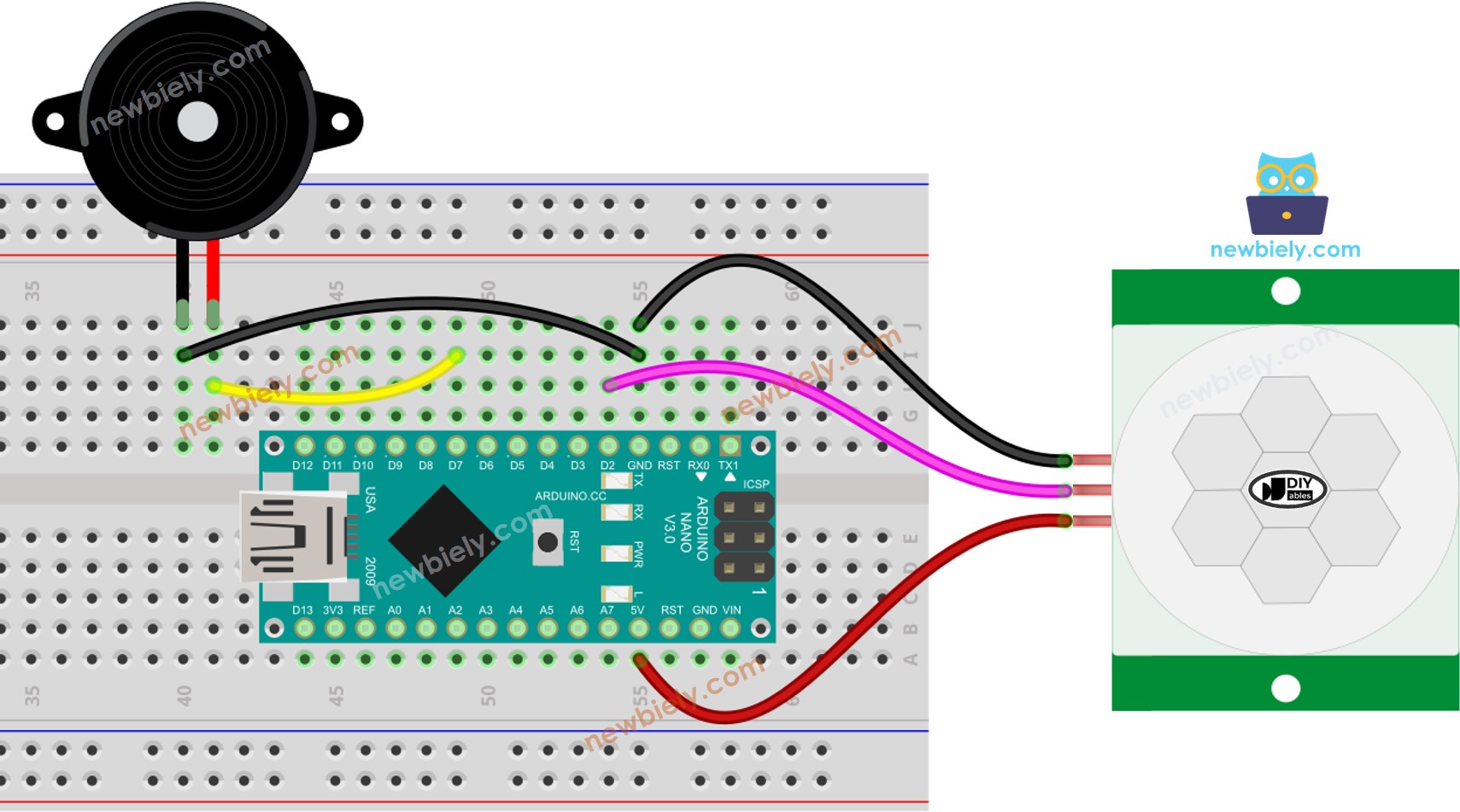Arduino Nano - Capteur de mouvement - Buzzer piézo
Ce tutoriel vous explique comment utiliser un Arduino Nano et un capteur de mouvement pour contrôler un buzzer piézo afin de générer un son lors de la détection du mouvement d'un humain ou d'un animal. En détail :
L'Arduino Nano active le buzzer piézo pour générer un son lorsqu'un mouvement est détecté.
L'Arduino Nano éteint le buzzer piézo pour arrêter le son lorsque aucun mouvement n'est détecté.
L'Arduino Nano déclenche le buzzer piézo pour jouer une mélodie lorsqu'un mouvement est détecté.
Cela peut être appliqué dans un processus d'automatisation qui déclenche des actions en détectant la présence humaine.
Ou vous pouvez acheter les kits suivants:
Divulgation : Certains des liens fournis dans cette section sont des liens affiliés Amazon. Nous pouvons recevoir une commission pour tout achat effectué via ces liens, sans coût supplémentaire pour vous. Nous vous remercions de votre soutien.
Si vous ne connaissez pas le buzzer piézoélectrique et le capteur de mouvement (y compris le brochage, le fonctionnement et la programmation), les tutoriels suivants peuvent vous aider :
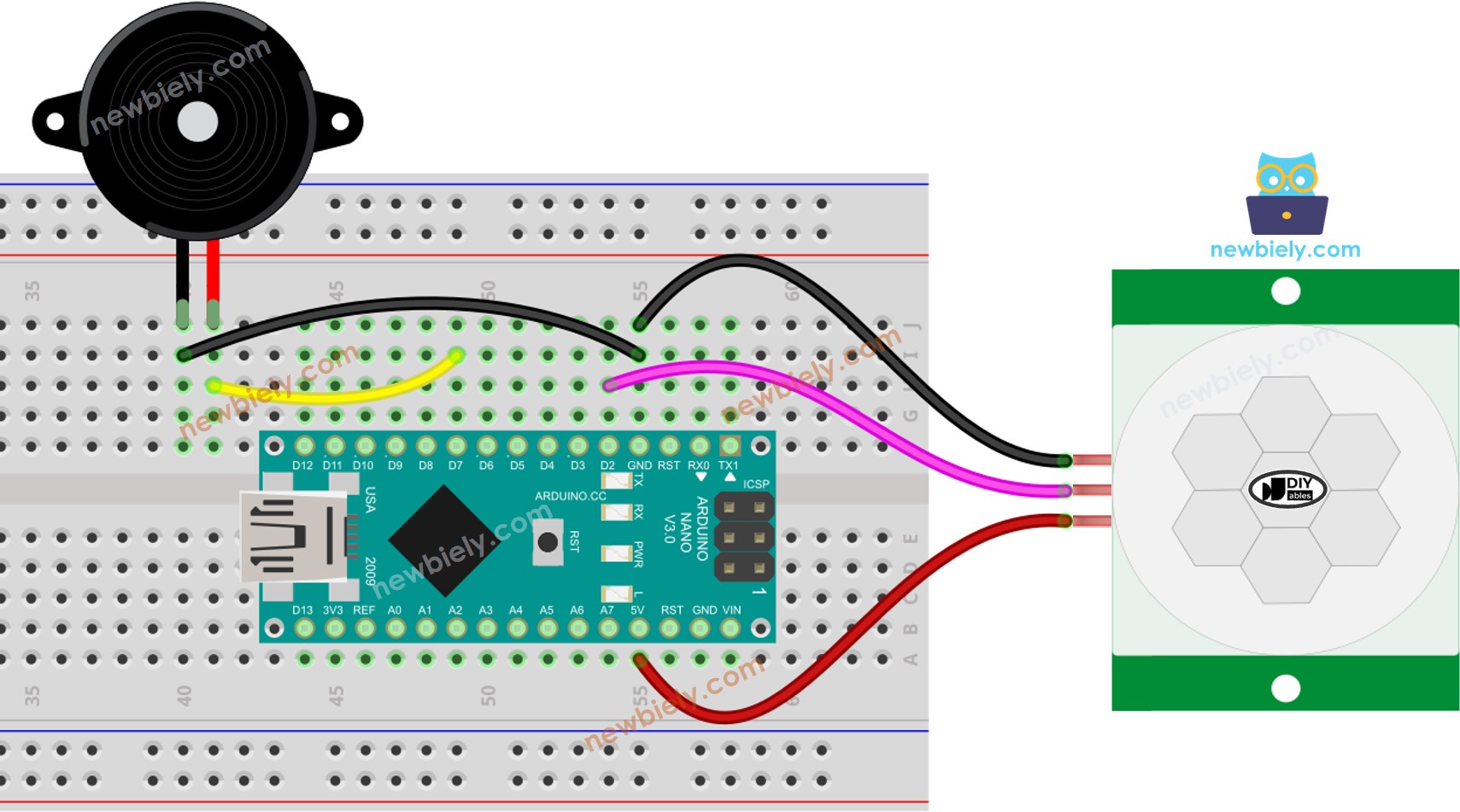
Cette image a été créée avec Fritzing. Cliquez pour agrandir l'image.
Voir Comment alimenter un Arduino Nano..
| |
|---|
| Time Delay Adjuster | Screw it in anti-clockwise direction fully. |
| Detection Range Adjuster | Screw it in clockwise direction fully. |
| Repeat Trigger Selector | Put jumper as shown on the image. |
#define MOTION_SENSOR_PIN 2
#define BUZZER_PIN 7
int motion_state = LOW;
int prev_motion_state = LOW;
void setup() {
Serial.begin(9600);
pinMode(MOTION_SENSOR_PIN, INPUT);
pinMode(BUZZER_PIN, OUTPUT);
}
void loop() {
prev_motion_state = motion_state;
motion_state = digitalRead(MOTION_SENSOR_PIN);
if (prev_motion_state == LOW && motion_state == HIGH) {
Serial.println("Motion detected!");
digitalWrite(BUZZER_PIN, HIGH);
}
else if (prev_motion_state == HIGH && motion_state == LOW) {
Serial.println("Motion stopped!");
digitalWrite(BUZZER_PIN, LOW);
}
}
Branchez le câble USB à la fois sur l'Arduino Nano et sur le PC.
Lancez l'IDE Arduino, sélectionnez la carte et le port corrects.
Collez le code dans l'IDE et ouvrez-le.
Cliquez sur le bouton Upload dans l'IDE pour transférer le code à l'Arduino Nano.
Agitez votre main devant le capteur.
Écoutez le son du buzzer piézo.
Découvrez l'explication ligne par ligne contenue dans les commentaires du code source !
#include "pitches.h"
#define MOTION_SENSOR_PIN 2
#define BUZZER_PIN 7
int melody[] = {
NOTE_E5, NOTE_E5, NOTE_E5,
NOTE_E5, NOTE_E5, NOTE_E5,
NOTE_E5, NOTE_G5, NOTE_C5, NOTE_D5,
NOTE_E5,
NOTE_F5, NOTE_F5, NOTE_F5, NOTE_F5,
NOTE_F5, NOTE_E5, NOTE_E5, NOTE_E5, NOTE_E5,
NOTE_E5, NOTE_D5, NOTE_D5, NOTE_E5,
NOTE_D5, NOTE_G5
};
int noteDurations[] = {
8, 8, 4,
8, 8, 4,
8, 8, 8, 8,
2,
8, 8, 8, 8,
8, 8, 8, 16, 16,
8, 8, 8, 8,
4, 4
};
void setup() {
Serial.begin(9600);
pinMode(MOTION_SENSOR_PIN, INPUT);
}
void loop() {
int motionState = digitalRead(MOTION_SENSOR_PIN);
if (motionState == HIGH) {
Serial.println("The motion is detected");
buzzer();
}
}
void buzzer() {
int size = sizeof(noteDurations) / sizeof(int);
for (int thisNote = 0; thisNote < size; thisNote++) {
int noteDuration = 1000 / noteDurations[thisNote];
tone(BUZZER_PIN, melody[thisNote], noteDuration);
int pauseBetweenNotes = noteDuration * 1.30;
delay(pauseBetweenNotes);
noTone(BUZZER_PIN);
}
}
Copiez le code et ouvrez-le avec l'IDE Arduino.
Créez le fichier pitches.h sur l'IDE Arduino en :


#define NOTE_B0 31
#define NOTE_C1 33
#define NOTE_CS1 35
#define NOTE_D1 37
#define NOTE_DS1 39
#define NOTE_E1 41
#define NOTE_F1 44
#define NOTE_FS1 46
#define NOTE_G1 49
#define NOTE_GS1 52
#define NOTE_A1 55
#define NOTE_AS1 58
#define NOTE_B1 62
#define NOTE_C2 65
#define NOTE_CS2 69
#define NOTE_D2 73
#define NOTE_DS2 78
#define NOTE_E2 82
#define NOTE_F2 87
#define NOTE_FS2 93
#define NOTE_G2 98
#define NOTE_GS2 104
#define NOTE_A2 110
#define NOTE_AS2 117
#define NOTE_B2 123
#define NOTE_C3 131
#define NOTE_CS3 139
#define NOTE_D3 147
#define NOTE_DS3 156
#define NOTE_E3 165
#define NOTE_F3 175
#define NOTE_FS3 185
#define NOTE_G3 196
#define NOTE_GS3 208
#define NOTE_A3 220
#define NOTE_AS3 233
#define NOTE_B3 247
#define NOTE_C4 262
#define NOTE_CS4 277
#define NOTE_D4 294
#define NOTE_DS4 311
#define NOTE_E4 330
#define NOTE_F4 349
#define NOTE_FS4 370
#define NOTE_G4 392
#define NOTE_GS4 415
#define NOTE_A4 440
#define NOTE_AS4 466
#define NOTE_B4 494
#define NOTE_C5 523
#define NOTE_CS5 554
#define NOTE_D5 587
#define NOTE_DS5 622
#define NOTE_E5 659
#define NOTE_F5 698
#define NOTE_FS5 740
#define NOTE_G5 784
#define NOTE_GS5 831
#define NOTE_A5 880
#define NOTE_AS5 932
#define NOTE_B5 988
#define NOTE_C6 1047
#define NOTE_CS6 1109
#define NOTE_D6 1175
#define NOTE_DS6 1245
#define NOTE_E6 1319
#define NOTE_F6 1397
#define NOTE_FS6 1480
#define NOTE_G6 1568
#define NOTE_GS6 1661
#define NOTE_A6 1760
#define NOTE_AS6 1865
#define NOTE_B6 1976
#define NOTE_C7 2093
#define NOTE_CS7 2217
#define NOTE_D7 2349
#define NOTE_DS7 2489
#define NOTE_E7 2637
#define NOTE_F7 2794
#define NOTE_FS7 2960
#define NOTE_G7 3136
#define NOTE_GS7 3322
#define NOTE_A7 3520
#define NOTE_AS7 3729
#define NOTE_B7 3951
#define NOTE_C8 4186
#define NOTE_CS8 4435
#define NOTE_D8 4699
#define NOTE_DS8 4978
Cliquez sur le bouton Upload dans l'IDE Arduino pour compiler et téléverser le code vers l'Arduino Nano.
Déplacez votre main devant le capteur.
Écoutez la mélodie jouée par le buzzer piézo.
Lisez l'explication ligne par ligne dans les lignes de commentaire du code source ! Consultez la description ligne par ligne dans les commentaires du code source !
※ Note:
Le code ci-dessus utilise la fonction delay(). Cela a pour effet de bloquer l'exécution d'autres codes pendant la lecture de la mélodie. Pour éviter cela, la bibliothèque ezBuzzer peut être utilisée à la place. Cette bibliothèque est conçue pour permettre au buzzer de bipper ou de jouer une mélodie sans bloquer l'exécution d'autres codes.
※ NOS MESSAGES
N'hésitez pas à partager le lien de ce tutoriel. Cependant, veuillez ne pas utiliser notre contenu sur d'autres sites web. Nous avons investi beaucoup d'efforts et de temps pour créer ce contenu, veuillez respecter notre travail !